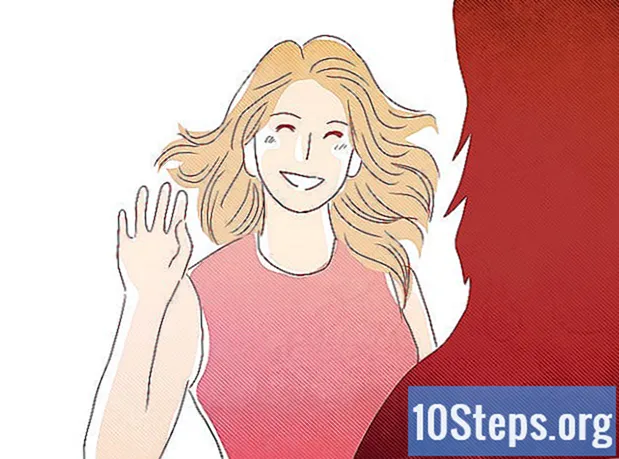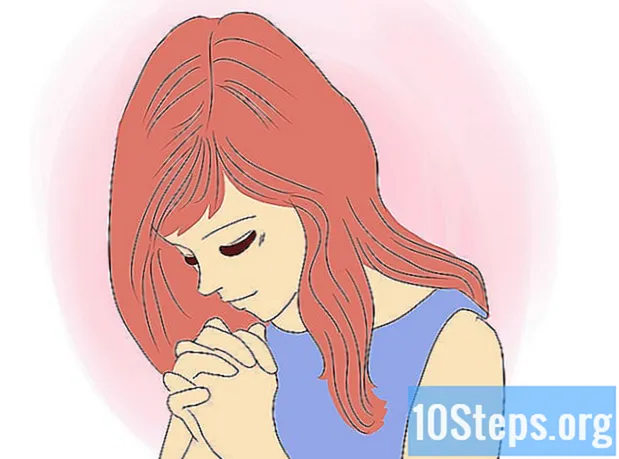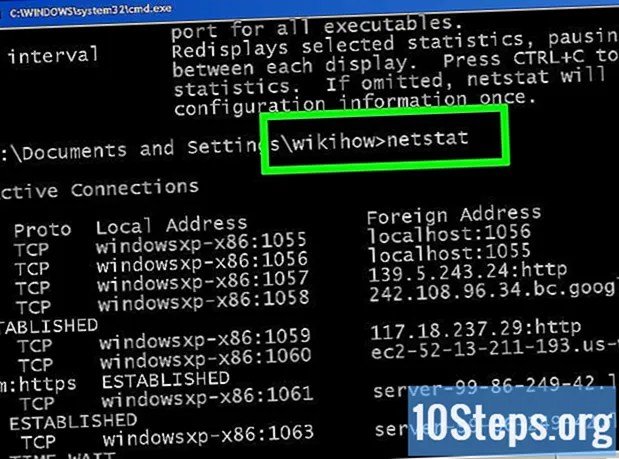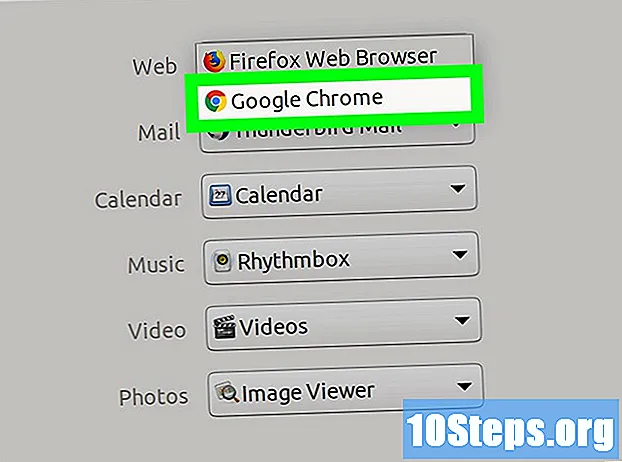
Contenido
¿Estás cansado de tu navegador de Internet estándar? La mayoría de los sistemas operativos le permiten definir qué navegador utilizar para abrir enlaces a sitios web. Debe instalar el navegador deseado antes de convertirlo en el predeterminado. Si está utilizando un dispositivo iOS, deberá realizar la fuga (desbloquear) para cambiar el navegador predeterminado. En la mayoría de los sistemas operativos, este proceso es bastante simple y sencillo.
Pasos
Método 1 de 6: Windows
Abra el menú "Inicio" y escriba "Programas estándar". Puede hacer clic en el menú "Inicio" o presionar la tecla ⊞ ganar. Esto mostrará la opción "Programas estándar" en la lista de resultados.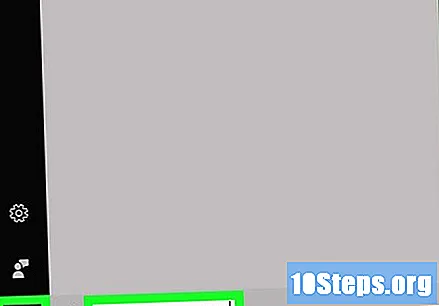

Abra la opción "Programas estándar". Al hacerlo, se mostrará una lista con varias opciones.
Haga clic en "Establecer sus programas predeterminados". Esto cargará una lista de todos los programas instalados en la computadora, lo que puede demorar un momento.

Seleccione el navegador de Internet que desea utilizar. Desplácese por la lista de la izquierda para encontrar el navegador que desea establecer como predeterminado. Debe estar instalado para aparecer en esa lista.- Si aún no lo ha instalado, visite la página oficial del navegador y descargue su instalador.

Haga clic en "Establecer este programa como predeterminado". Windows configurará el nuevo navegador de Internet para abrir todas las extensiones, enlaces y accesos directos relacionados con la navegación por Internet.
Método 2 de 6: OS X Yosemite (10.10)
Haga clic en el menú "Apple" y seleccione "Preferencias del sistema". En Yosemite, la ubicación de la configuración predeterminada del navegador web se ha movido al menú "Preferencias del sistema".
Haga clic en la opción "General". Esto cargará una lista de opciones generales del sistema.
Haga clic en el menú "Navegador estándar". Seleccione la opción que desea utilizar de la lista de navegadores disponibles.
- Es necesario instalar el navegador antes de que aparezca en esta lista.
Método 3 de 6: OS X Mavericks (10.9) y versiones anteriores
Abra "Safari". Incluso si desea utilizar un navegador diferente, deberá comenzar abriendo "Safari".
Haga clic en el botón de menú "Safari" y seleccione "Preferencias". Presione las teclas ⌘ Comando+, si tu prefieres.
Haga clic en la pestaña "General". Esta opción normalmente ya está abierta de forma predeterminada.
Haz clic en el menú desplegable "Navegador estándar". Seleccione la opción que desea utilizar de la lista de navegadores disponibles.
- Es necesario instalar el navegador antes de que aparezca en esta lista.
Cierre "Safari" para guardar sus cambios. El navegador web recién seleccionado ahora será la opción predeterminada para abrir enlaces.
Método 4 de 6: Android
Abra la aplicación "Configuración". Puede encontrarlo en la pantalla de inicio o en la pantalla de aplicaciones.
Abra la opción "Aplicaciones" o "Aplicaciones". Al hacerlo, se abrirá el "Administrador de aplicaciones".
Busque el navegador configurado actualmente como predeterminado. Toque la pestaña "Todas" para ver todas las aplicaciones instaladas.Toque el navegador para seleccionarlo.
- En la mayoría de los dispositivos Android, la opción predeterminada es la aplicación "Navegador" o "Internet".
Busque y toque la opción "Borrar valores predeterminados". Esto desactivará el navegador de Internet de forma predeterminada.
- Si la opción "Borrar valores predeterminados" está atenuada, significa que no hay ningún otro navegador de Internet instalado o, de ser así, ya está configurado como predeterminado.
Toque un enlace en un sitio web. Abra una aplicación que tenga un enlace a un sitio web, como un mensaje de correo electrónico. Aparecerá una nueva ventana preguntando por el navegador de Internet que desea utilizar.
Toque el navegador que desea utilizar y luego toque "Siempre". Ahora, el nuevo navegador de Internet abrirá cualquier enlace de Internet.
Método 5 de 6: iOS
Comprende el proceso. IOS no permite cambiar el navegador predeterminado a menos que el dispositivo esté desbloqueado por fuga. Este desbloqueo viola la garantía de Apple y no se recomienda si es el único cambio que desea realizar. EL fuga Generalmente se recomienda para usuarios más avanzados y puede provocar un mal funcionamiento del dispositivo iOS.
- Aquí hay instrucciones sobre cómo realizar la fuga.
Instale "Chrome". Hay una herramienta fuga que le permite cambiar su navegador web predeterminado de "Safari" a "Chrome". Descárgalo gratis en la App Store.
Abra "Cydia". Para instalar esta herramienta, debe abrir la aplicación "Cydia". Es la gestión de paquetes de fuga.
Busque "Abrir en Chrome". Verá esta opción rápidamente en la lista de resultados. El autor de esta herramienta es Andrew Richardson.
Toque "Instalar" y "Confirmar". "Cydia" descargará e instalará esta herramienta, lo que puede demorar un momento.
Toca "Reiniciar Springboard". El dispositivo se reiniciará y el cambio entrará en vigor.
Toque un enlace. Ahora, cualquier enlace tocado se abrirá en "Chrome", no en "Safari".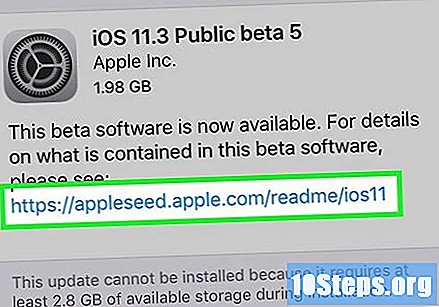
Método 6 de 6: Ubuntu
Haga clic en el icono de engranaje en la esquina superior derecha y seleccione "Configuración del sistema". Esto abrirá la ventana "Configuración del sistema".
Seleccione "Detalles" en la sección "Sistema". Esto mostrará la información del sistema operativo.
Haga clic en la opción "Aplicaciones estándar". Al hacerlo, se abrirá una lista de aplicaciones estándar para las funciones principales del sistema.
Haga clic en el menú desplegable "Web". Se mostrará una lista de navegadores de Internet disponibles. El navegador debe estar instalado para aparecer en esta lista.
Seleccione el navegador de Internet que desea utilizar. La nueva configuración se guardará automáticamente. Ahora, cada vez que haga clic en un enlace, se abrirá en el navegador de Internet seleccionado.